אתה רוצה להציג את הרשימה המלאה של התקני רשת המשתמשים במסוף ולכן אתה מבצע את הפקודה "תצוגה נטו / הכל" בשורת הפקודה ובאנג מגיעה הודעת השגיאה, "אירעה שגיאת מערכת 6118“. זה מונע את משיכת הרשימה ואתה רואה הודעה שאומרת, "רשימת השרתים עבור קבוצת עבודה זו אינה זמינה“. מה שאומר שאתה בכלל לא רואה מכשירים.
אז מה גורם לשגיאה זו לעלות? זה יכול להופיע גם בגלל הפרעות מתצורת אנטי-וירוס / חומת אש של צד שלישי שחוסמת אותו, יכול להיות בגלל ששירות גילוי הפונקציות כבוי, או כאשר שירות דפדפן המחשב מופעל כבוי. עם זאת, ישנם כמה דרכים לעקיפת הבעיה שיכולות לעזור לך להמשיך לנהל שיתוף קבצים, או שיתופי הפעלות ומדפסות.
אז, הנה איך לתקן את "אירעה שגיאת מערכת 6118בעיה ב- Windows 10.
פיתרון: - במקום להשתמש בתצוגת נטו תוכלו להשתמש בפקודות המפורטות להלן.
- Get-SmbShare - שם "שם מחשב"
- Get-SmbShare -שם "שם מחשב" | פורמט-רשימה
- Get-SmbShare -שם "שם מחשב" | פורמט-רשימה -נכס *
שיטה 1: על ידי הפעלת אנטי-וירוס / חומת אש מצד שלישי
ככל הנראה, אחת הסיבות השכיחות ביותר מאחורי שגיאת מערכת 6118 שגיאה בשורת הפקודה היא חומת אש פעילה מדי שממנעת מאינטראקציה עם חסימת הודעות השרת (SMB) עם התקנים אחרים. רוב המשתמשים גילו כי הבעיה נגרמת על ידי תוכנת האנטי-וירוס של צד שלישי.
במקרים כאלה, יהיה עליך לנסות לפתור בעיות לבד כדי לבדוק אם זה עובד ואם השגיאה נעלמה. הדבר הראשון שאתה יכול לנסות הוא לכבות את ההגנה בזמן אמת ולהפעיל מחדש את המחשב שלך כדי לראות אם השגיאה נעלמה. לחלופין, אתה יכול גם לנסות להסיר את חבילת האנטי-וירוס בחלק השלישי באופן זמני. אתה יכול ללכת ל לוח בקרה => תוכניות ותכונות => תוכנת צד שלישי => הסר התקנה
כדי לכבות את חומת האש: -
1. לחפש חומת האש של Windows בתיבת החיפוש של חלונות 10.
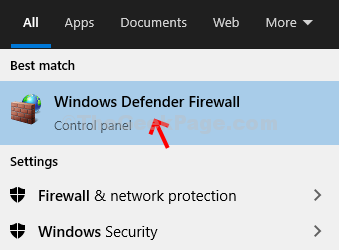
2. לחץ על הפעל או כבה את חומת האש של חלונות
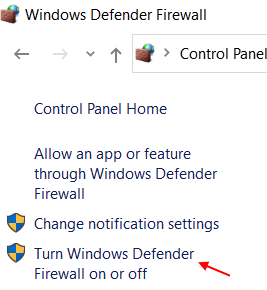
3. עַכשָׁיו, כבה את חומת האש של מגן Windows
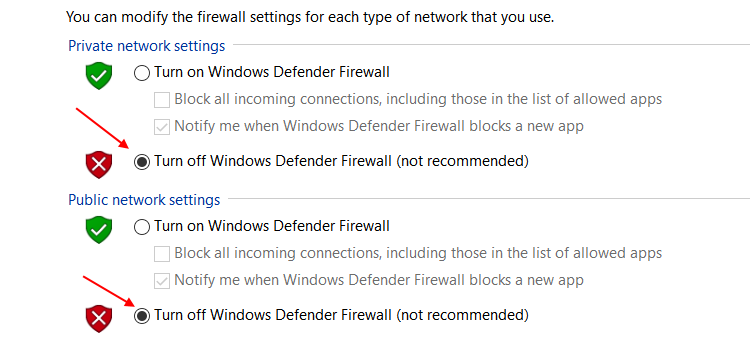
אם זה לא עובד, נסה את השיטה השנייה.
שיטה 2: על ידי הפעלת שירות גילוי פונקציות
שלב 1: לחץ על מקש חלון + R לפתוח את הפעל פקודה.
שלב 2: כעת, הקלד בתיבת החיפוש services.msc. לחץ על אישור כדי לפתוח את שירותים חַלוֹן.
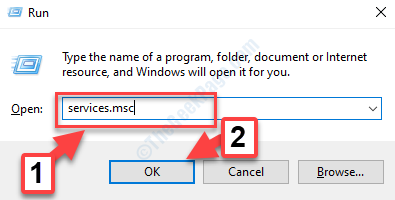
שלב 3: בתוך ה שירותים חלון, עבור לצד ימין ומתחת שמות טור, מצא מארח ספק גילוי פונקציות.
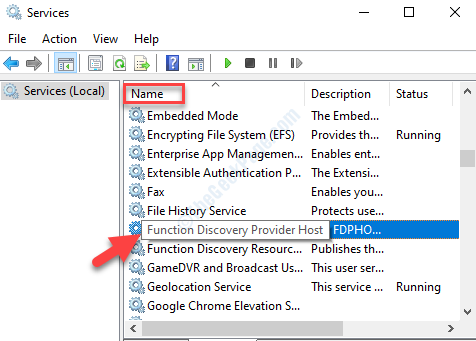
שלב 4: כעת לחץ לחיצה כפולה על שלה נכסים תיבת דו-שיח. תחת כללי הכרטיסייה, נווט אל סוג הפעלה סעיף ובחר אוטומטי (התחלה מאוחרת) מהתפריט הנפתח.
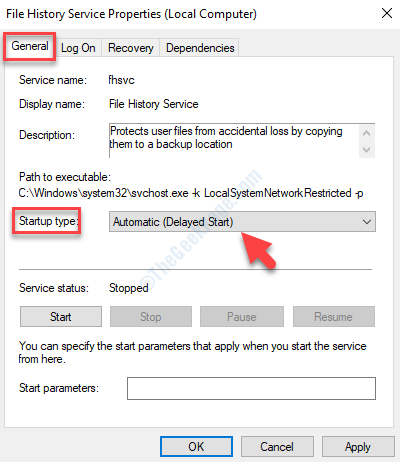
שלב 5: ואז, עבור אל סטטוס שרות סָעִיף. זה מראה עצר.
תחת זה, לחץ על הַתחָלָה כפתור להפעלת השירות.
ללחוץ להגיש מועמדות ואז בסדר כדי לשמור את השינויים ולצאת.
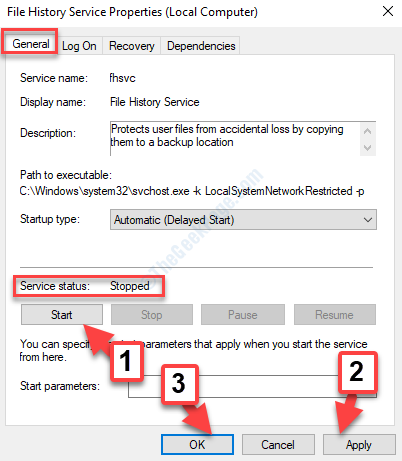
שלב 6: עכשיו, בחזרה ל שירותים חלון, שוב מתחת ל שֵׁם טור למצוא פרסום משאבי גילוי פונקציות.
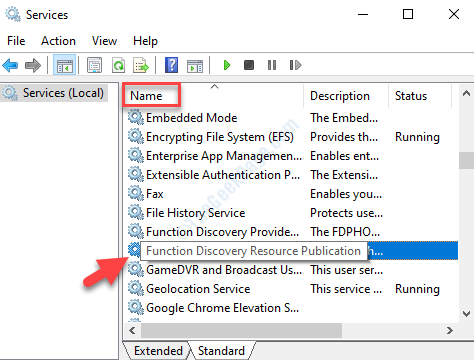
שלב 7: כעת לחץ לחיצה כפולה על שלה נכסים תיבת דו-שיח. תחת כללי הכרטיסייה, נווט אל סוג הפעלה סעיף ובחר אוטומטי (התחלה מאוחרת) מהתפריט הנפתח.
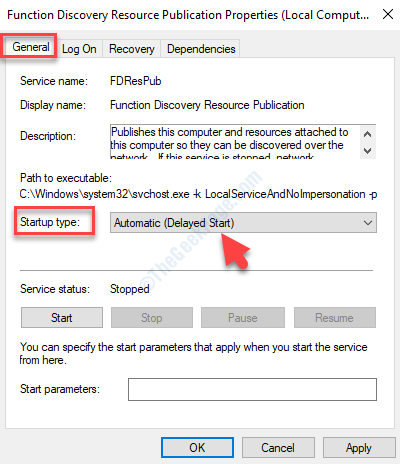
שלב 8: ואז, עבור אל סטטוס שרות סָעִיף. זה מראה עצר.
תחת זה, לחץ על הַתחָלָה כפתור להפעלת השירות.
ללחוץ להגיש מועמדות ואז בסדר כדי לשמור את השינויים ולצאת.
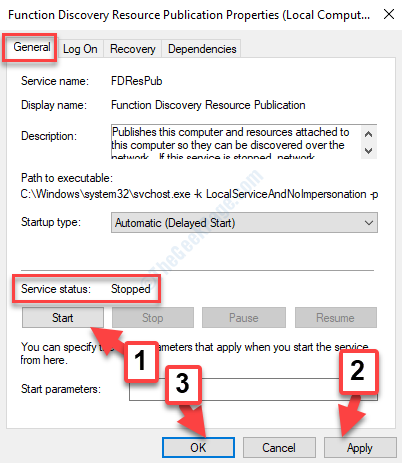
כעת, חזור לשורת הפקודה ונסה להריץ את הפקודה "net view / all" והיא אמורה להעלות את כל התקני הרשת בהצלחה. אם לא, נסה את השיטה השלישית.
שיטה 3: על ידי איפוס רשת
1. ללחוץ מקש Windows + R מפתח יחד לפתיחת ריצה.
2. לִכתוֹב CMD בו ולחץ CTRL + SHIFT + Enter מקש יחד כדי לפתוח חלון cmd מוגבה.

3. כעת, הפעל את הפקודות המופיעות להלן, אחת אחת בשורת הפקודה.
ipconfig / שחרר ipconfig / flushdns ipconfig / חידוש netsh winsock לאפס ממשק netsh ipv4 לאפס ממשק netsh ipv6 איפוס netsh winsock איפוס קטלוג netsh int ipv4 איפוס reset.log netsh int ipv6 איפוס reset.log netsh advfirewall אִתחוּל
לאחר מכן סגור את חלון שורת הפקודה.
שיטה 5: הפעלת גילוי רשת
שלב 1: עבור אל הַתחָלָה כפתור על שולחן העבודה שלך (סמל חלונות בפינה השמאלית התחתונה של המסך) ובסוג תיבת החיפוש לוח בקרה.

שלב 2: לחץ לחיצה ימנית על התוצאה כדי לפתוח את לוח בקרהבית חַלוֹן.

שלב 3: בתוך ה דף הבית של לוח הבקרה חלון, לך אל צפה על ידי בפינה השמאלית העליונה ובחר אייקונים גדולים מהתפריט הנפתח שלידו.
אז לך ל מרכז רשת ושיתוף אפשרות ולחץ לחיצה ימנית כדי לפתוח אותה.
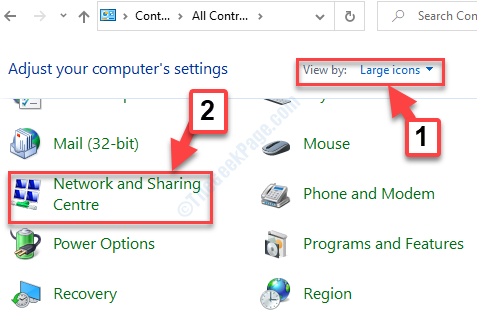
שלב 4: בתוך ה מרכז רשת ושיתוף חלון, עבור לצד שמאל של החלונית ולחץ על שנה הגדרות שיתוף מתקדמות.
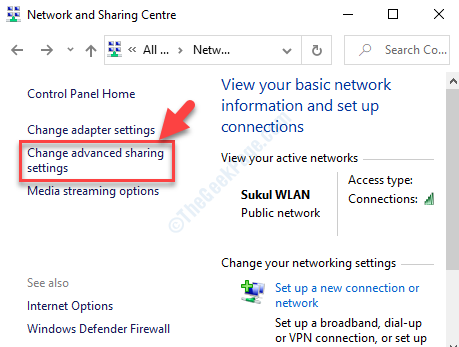
שלב 5: בתוך ה הגדרות שיתוף מתקדמות חלון, מתחת שנה אפשרויות שיתוף עבור פרופילי רשת שונים, לך ל פְּרָטִי ואז ל אורח או ציבורי (פרופיל נוכחי) סָעִיף.
נווט אל תגלית אינטרנטית בסעיף שמתחתיו, בחר בלחצן הבחירה שליד הפעל גילוי רשת.
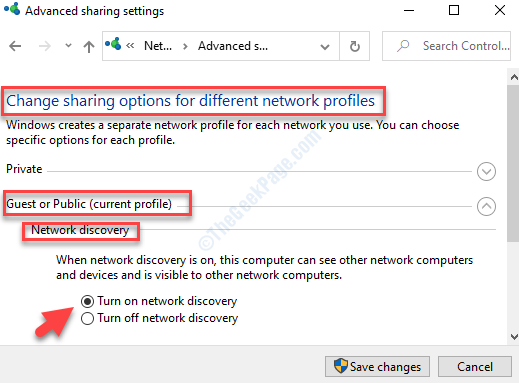
שלב 6: כעת גלול מטה והרחיב כל הרשתות. תַחַת חיבורי שיתוף קבצים סעיף, וודא השתמש בהצפנת 128 סיביות כדי להגן על חיבורי שיתוף קבצים (מומלץ) מופעלת.
גם תחת, שיתוף מוגן בסיסמה סעיף, וודא אם ה- הפעל שיתוף מוגן בסיסמה אפשרות זו מופעלת.
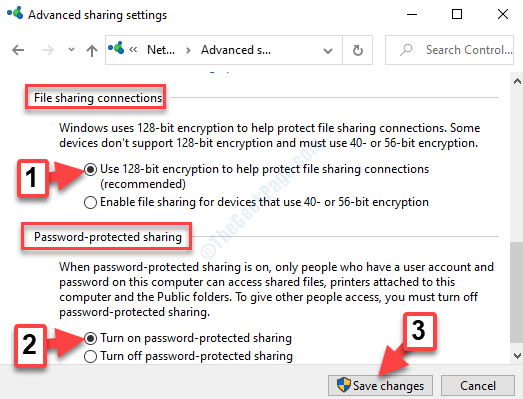
אם הם לא מופעלים, בחר בלחצני הבחירה שליד כל אחד מהם כדי להפעיל אותם. לאחר שכל זה נעשה, לחץ על שמור שינויים בתחתית כדי לשמור את השינויים ולצאת.
זה בערך הכול. כעת תוכל להפעיל מחדש את שורת הפקודה ולנסות למשוך את רשימת התקני הרשת והיא אמורה להציג את כולם ללא כל שגיאה.
![[נפתר] ל- Ethernet אין תצורת IP תקפה של Windows 10](/f/1d29c0d478416f4fa062857b3caa06f6.png?width=300&height=460)
